Comment effacer les cookies dans Google Chrome

Lorsque vous surfez sur Internet avec Google Chrome, celui-ci stocke de petits éléments de données appelés cookies pour améliorer votre expérience en ligne. Bien qu'utile, l'accumulation
La fonction LARGE de Google Sheets vous permet de trouver la plus grande valeur à un rang spécifique dans une plage ou une série. Vous trouverez ci-dessous comment utiliser la fonction GRAND dans Google Sheets .
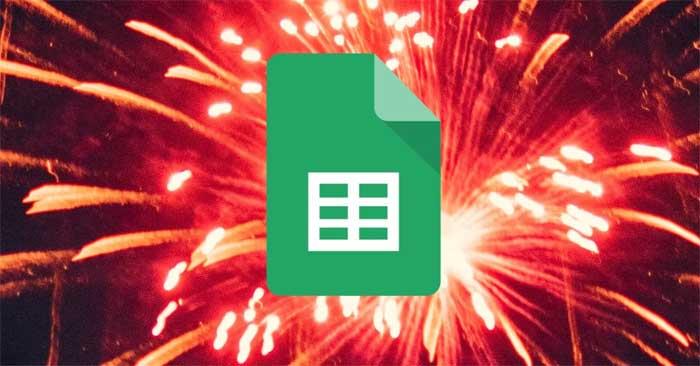
Vous pouvez utiliser la fonction MAX pour calculer la plus grande valeur d'une plage. Mais que faire si vous avez besoin de trouver la 5ème, la 10ème, la 4ème ou la 2ème plus grande valeur dans une feuille de calcul ? C'est à ce moment-là que la fonction LARGE de Google Sheets est nécessaire .
GRANDE formule de fonction dans Google Sheets
La formule de la fonction LARGE est utilisée pour trouver la plus grande valeur « n » dans l'ensemble de données sélectionné par l'utilisateur. Cette fonction est simple à utiliser et ne nécessite pas de connaissances avancées de Google Sheets.
Voici la formule de la fonction LARGE dans Google Sheets :
=LARGE(dataset, number)Cette formule utilise deux paramètres. Le premier paramètre consiste à utiliser l'ensemble de données pour définir la plage ou la plage de cellules contenant les données que vous souhaitez rechercher. Le deuxième paramètre est le nombre pour déterminer le rang du plus grand nombre à renvoyer. Par exemple, utiliser 6 comme paramètre signifie que la fonction Large de Google Sheets trouvera la 6ème plus grande valeur de l'ensemble de données.
Comment utiliser la fonction GRAND dans Google Sheets
Voici 3 façons d'utiliser la fonction LARGE dans une plage ou une plage d'une feuille de calcul Google Sheets :
Dans un tableau unidimensionnel
Cet exemple comporte un tableau unidimensionnel contenant 15 valeurs. Le but ici est de trouver le tuple des 3ème, 5ème et 6ème plus grandes valeurs. Suivez simplement les étapes ci-dessous :
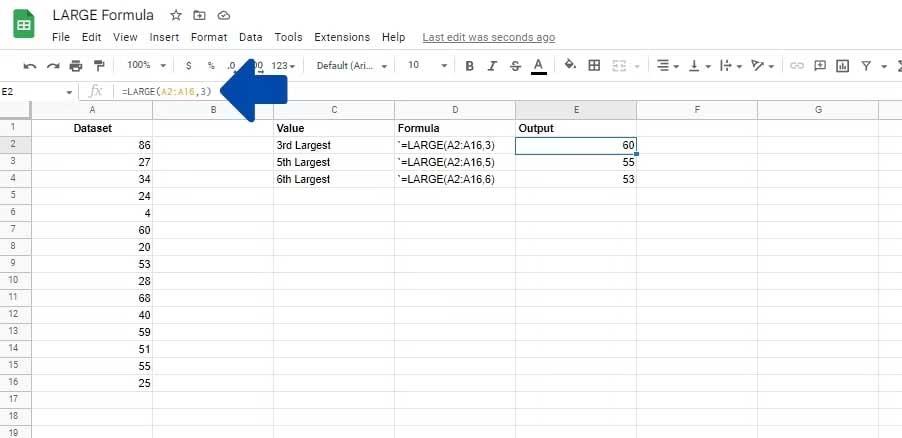
Google Sheets va maintenant analyser les données et trouver la « n » valeur numérique du plus grand nombre de l'ensemble de données.
Dans un tableau à deux dimensions
Cet exemple comporte un tableau bidimensionnel contenant 18 valeurs. Nous trouverons la deuxième plus grande valeur de l’ensemble de données.
Semblable au premier exemple, il vous suffit d'ajouter des valeurs réparties sur plusieurs colonnes comme argument de l'ensemble de données . Vous trouverez ci-dessous les étapes détaillées à suivre :
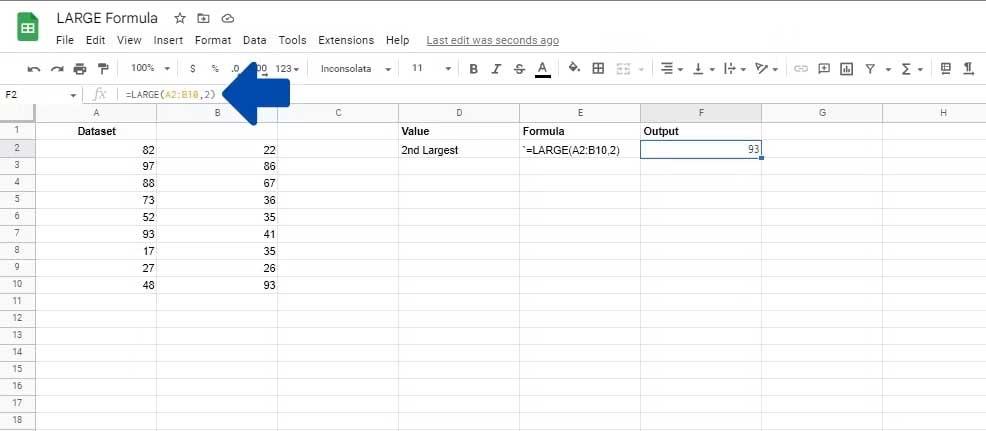
Utiliser des lettres de tableau à cellule unique
En règle générale, vous ne souhaiterez pas afficher les données dans un tableau dans Google Sheets, mais vous souhaiterez peut-être toujours trouver le plus grand nombre « n » dans l'ensemble de données. La fonction LARGE peut également être utilisée avec des lettres de tableau à cellule unique dans Google Sheets. Cela vous permet d'ajouter et de supprimer des valeurs dans un tableau spécifique. Cela signifie que vous n'aurez pas à répéter cette recette. Au lieu de cela, vous pouvez simplement modifier les valeurs et les formules calculées automatiquement.
L'exemple ci-dessous affiche 6 nombres aléatoires dans un tableau de cellules. Nous retrouverons la 3ème plus grande valeur dans cet ensemble de données. Vous trouverez ci-dessous les étapes dont vous avez besoin pour utiliser la fonction GRAND dans une feuille de calcul pour ce type de calcul.
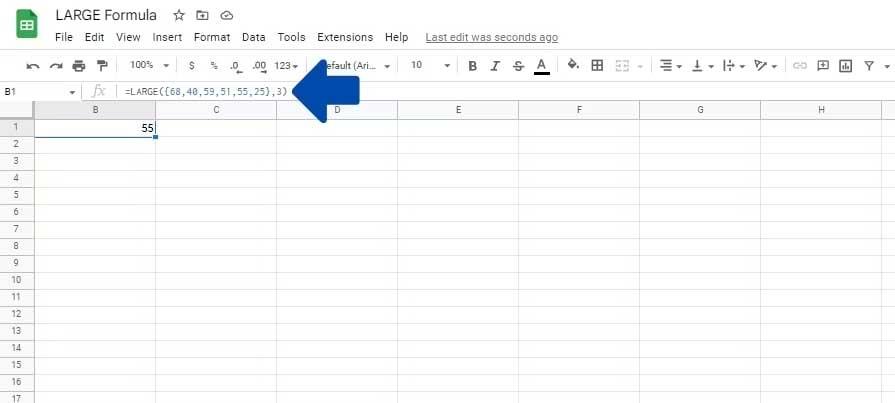
Ci-dessus, comment utiliser la fonction LARGE dans Google Sheets . J'espère que l'article vous sera utile.
Lorsque vous surfez sur Internet avec Google Chrome, celui-ci stocke de petits éléments de données appelés cookies pour améliorer votre expérience en ligne. Bien qu'utile, l'accumulation
La correction automatique est une excellente aide à l’écriture, surtout si vous ne savez pas quelle est l’orthographe correcte. Cependant, la fonctionnalité peut rapidement devenir
Les lignes vides dans Excel peuvent être incroyablement ennuyeuses, donnant à la feuille un aspect bâclé et entravant la navigation dans les données. Les utilisateurs peuvent supprimer définitivement chaque ligne
Créer une vidéo captivante est essentiel pour renforcer votre présence sur les réseaux sociaux, promouvoir votre marque, faire connaître l'actualité, etc.
Si vous souhaitez rationaliser votre expérience HubSpot, vous devrez gérer et segmenter vos contacts, entreprises, transactions ou objets personnalisés de manière plus
Les utilisateurs d'Instagram peuvent personnaliser leurs histoires de plusieurs manières. Un moyen idéal consiste à ajouter une musique de fond à une histoire Instagram pour la rendre plus intéressante.
Vous voulez trouver une chanson en fredonnant ou en chantant sa mélodie via votre iPhone ou Android ? Suivez ce guide pour savoir comment.
Avez-vous un enfant Sim qui a envie d'aventures en plein air au-delà des murs de sa maison ? Lorsque votre Sim bien-aimé rejoint les Scouts, il peut avoir
Minecraft, le jeu bac à sable bien-aimé qui a conquis le cœur des joueurs du monde entier, offre un monde sans limites de créativité et d'exploration. L'un des
Les appareils Ring Doorbell deviennent progressivement de plus en plus populaires. Ce sont d'excellents ajouts à tout foyer, car ils améliorent considérablement la sécurité,
Découvrez comment utiliser le modèle CapCut Why Should U Like Me pour faire ressortir vos vidéos et attirer plus de vues.
Essayer de gérer les télécommandes en 2024, c'est comme essayer de gérer les factures. Heureusement, si vous utilisez un Fire Stick pour diffuser vos émissions préférées et
Un bon site Web créé avec Squarespace peut améliorer considérablement votre présence en ligne et attirer plus de visiteurs vers votre entreprise. Mais il existe un moyen de
Avez-vous déjà été au travail ou à l'école et avez-vous reçu une notification iMessage que vous ne vouliez pas que quelqu'un d'autre voie ? Heureusement, il existe des moyens d'arrêter
Même si autrefois cela était lié à la poursuite d'une personne qui vous attire, « se glisser dans les DM » est désormais un terme plus large pour contacter quelqu'un via les réseaux sociaux.
Si votre vaisseau actuel ne suffit pas lorsque vous parcourez l'univers Starfield, il est temps de passer à un vaisseau qui fera l'affaire. Cependant, Starfield est
Votre vaisseau est un élément central de votre expérience Starfield. Vous y vivrez, y combattrez et y explorerez. Le jeu vous permet de le mettre à niveau au fur et à mesure
Photopea est un éditeur de photos et de graphiques en ligne qui permet aux utilisateurs de modifier leurs images sans avoir besoin d'abonnements coûteux à des applications. Cela peut fonctionner comme un
Étant donné que les téléphones Apple ne sont dotés que d’une quantité définie de stockage interne qui ne peut pas être étendue, vous risquez de manquer rapidement d’espace. À un moment donné, vous pourrez
Lorsque vous faites des listes, les puces peuvent s'avérer utiles. Ils séparent soigneusement tout et vous permettent d'organiser les informations. Vous pouvez insérer une puce


















